Partie II – Chap 1d
La Densité pour nettoyer l’image
Vous allez dégrossir l’image avec la densité – et en agissant sur les tons clairs. Objectif, enlever le plus possible du fond gris sans perdre les traits de construction. Si des zones vous résistent et que les traits disparaissent, laissez-les en état, on va y revenir juste après.
Commencez par le fond extérieur du dessin, ici vous pouvez agir avec une exposition plus élevée, comme 30% ou même directement avec un pinceau de couleur blanche si aucun trait du dessin n’est là pour vous gêner.
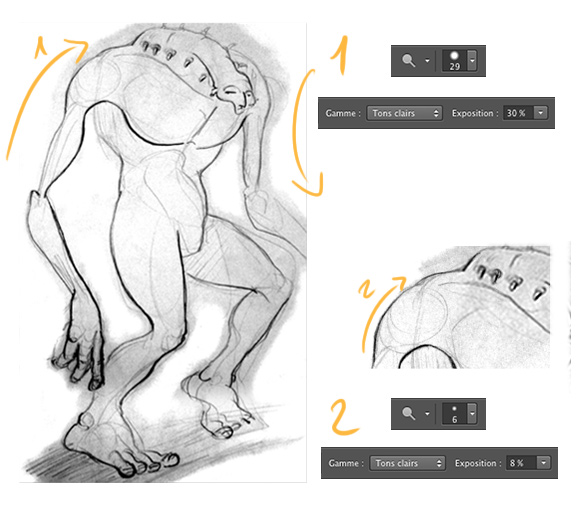
Soyez plus attentif quand vous retirez le fond qui borde le contour du dessin. Prenez une taille de pinceau plus fine, baissez le taux d’exposition si besoin (je suis en dessous de 10% en général). À la figure suivante, le dessin est déjà plus présentable.

Pour des dessins comportant à la fois des contours bien marqués et d’autres plus ternes, la densité + est bien utile pour noircir les traits gris qui pourraient manquer d’intensité.
On peut alors choisir d’agir sur les tons foncés seulement, avec une intensité autour de 20 %, et rendre ses traits plus visibles. À cette étape les choses dépendent de l’image que vous avez entre les mains, soit vous pouvez agir avec une grande taille de pinceau pour obscurcir de manière homogène les tons foncés, soit vous pouvez passer sur chacun des traits que vous souhaiteriez faire ressortir.
Faîtes attention à ne pas assombrir les traits jusqu’à ce qu’ils deviennent tous similaires. Comme vous pouvez le voir sur le dessin d’origine, certains traits sont plus foncés que d’autres. Cela contribue à la richesse du dessin !
Pour les plus perfectionnistes d’entre vous, vous pouvez à cette étape vous payer le luxe de revenir sur la gestion des tons qui avait été faite lors du dessin d’origine, afin d’affiner vos choix et donner plus de contraste aux traits qui vous plaisent.
À la figure suivante, renforcement des traits de construction du pied.
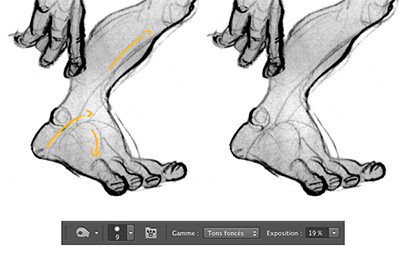
La différence peut paraître petite comparée à l’étape précédente mais cela va tout de même faciliter l’effacement du fond gris intérieur au personnage. Repassez maintenant à la densité – . N’hésitez pas à passer entre les lignes avec un petit pinceau, libre à vous de conserver ou supprimer certains des traits de construction.
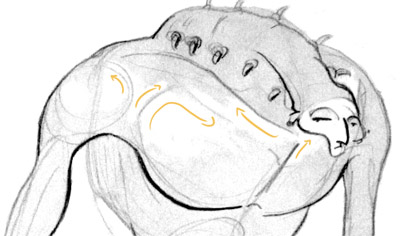
Parfois il est utile de repasser avec un pinceau blanc autour de certains traits de construction dont les contours seraient trop hachés par la densité. Cela permet de retrouver des bords plus doux, comme vous pouvez le voir à la figure suivante, sur les pieds du personnage où beaucoup de traits s’entremêlaient.

On y est presque, continuez à travailler l’ensemble du personnage en alternant densité et pinceau. Résultat final à l’image suivante.
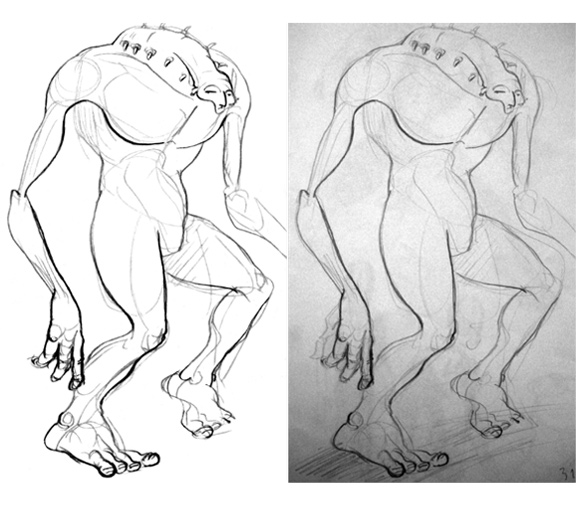
→ TÉLÉCHARGEZ LE FICHIER FINAL
La même méthode fonctionne avec la photo d’un dessin. Ayant rarement un scanner sous la main cela m’est arrivé assez souvent d’avoir recours à un appareil photo numérique.
Autre exemple à la figure suivante. Je me suis servi de la même méthode pour nettoyer des photos de matériel artistique, nécessaires à l’illustration de mes leçons de dessin.

Autre utilisation possible, nettoyer des dessins réalisés sur de vilains carreaux au lieu d’une feuille blanche !
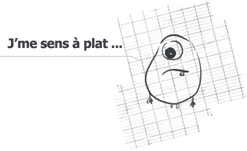


0 Commentaires